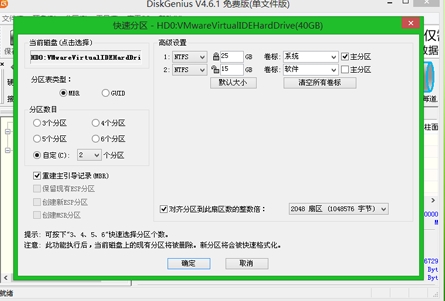很多朋友在电脑出现故障时都会直接重装系统,特别是系统瘫痪开不了机的问题,电脑开不了机肯定要重装系统,而且需要使用U盘或光盘引导启动,但是开不了机如何重装系统,这里就来详细说说开不了机重装系统步骤。
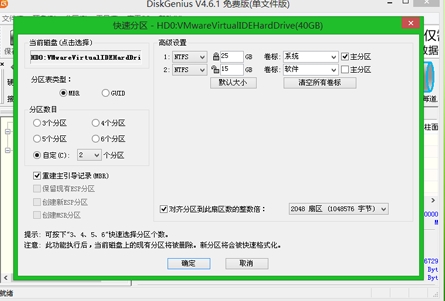
重装说明:
1、由于电脑开不了机,制作启动U盘必须借助另一台可用的电脑
2、如果内存3G及以下32位系统,如果内存4G及以上,选择64位系统
3、重装前需备份C盘和桌面文件,如果系统损坏,则进入PE备份
在可用电脑上制作好U盘启动盘,将下载的操作系统iso文件直接复制到U盘的GHO目录下;在开不了机的电脑上插入U盘,重启后不停按F12、F11、Esc等快捷键打开启动菜单,选择U盘选项回车,比如General UDisk 5.00,不支持这些启动键的电脑查看第二点设置U盘启动方法;
从U盘启动进入到这个主菜单,通过方向键选择【02】选项回车,启动pe系统,如果无法进入pe,则选择【03】旧版PE系统;进入到pe系统,如果需要重新分区,需备份所有数据,然后双击打开【DG分区工具】,右键点击硬盘,选择【快速分区】;设置分区数目和分区的大小,一般C盘建议35G以上,如果是固态盘,勾选“对齐分区”即可4k对齐,点击确定,执行硬盘分区过程;分区好之后,打开【大白菜一键装机】,映像路径选择系统iso镜像,工具会自动提取gho文件,点击下拉框,选择gho文件;
然后点击“还原分区”,选择系统盘所在位置,一般是C盘,如果不是显示C盘,可以根据“卷标”、磁盘大小选择,点击确定;弹出这个提示框,勾选“完成后重启”和“引导修复”,点击是开始执行;
转到这个界面,执行系统还原到C盘的操作,这个过程需要5分钟左右;原完成后电脑会自动重启,此时拔出U盘,重新启动进入这个界面,继续进行系统重装和系统配置、激活过程;重新启动进入全新系统桌面,重装系统全部过程结束。
 在线咨询
在线咨询
 联系我们
联系我们
 扫描关注
扫描关注
 回到顶部
回到顶部